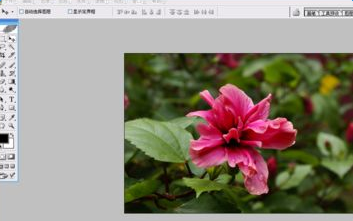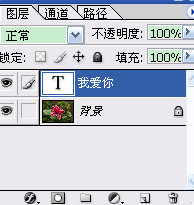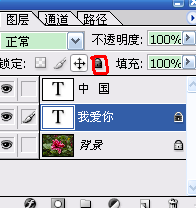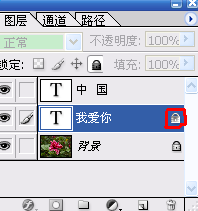最新下载
热门教程
- 1
- 2
- 3
- 4
- 5
- 6
- 7
- 8
- 9
- 10
PS如何锁定图层?PS图层锁定的方法
时间:2022-06-28 18:36:07 编辑:袖梨 来源:一聚教程网
步骤
1、首先用PS打开一张图片,如图:
2、可以从上图看到,右下角是PS的图层对话框,这是本文要讲的重点。打开的这张图片,在图层对话框显示背景图层,并且由背景图层右边的凸起的锁图标表明是默认锁定。如何来锁定图层,首先我们往图片里插入文字,PS在往图片插入文字的同时,会自动创建图层。
3、选择工具栏里的T形工具,单击打开的图片。
4、这里,可以看到有光标闪烁的情形。同时可以看到:
5、增加了一个图层1,并且图层1右边没有一个锁的小图标,表明该图层处于可编辑状态。
双击图层1的“T”,在背景图片里输入“我爱你”,可以发现图层对话框变为:
6、同样的方法,再添加一个文字图层。
7、单击“我爱你”图层,单击上图中红色框中的按钮,出现下图。
8、可以看到,“我爱你”图层右边出现凸起的锁的小图标,表明该图层已经被锁定,处于不可编辑状态。当我们试着往图片上“我爱你”进行编辑的时候,会出现下图。这样表明,图层锁定成功。
相关文章
- 《弓箭传说2》新手玩法介绍 01-16
- 《地下城与勇士:起源》断桥烟雨多买多送活动内容一览 01-16
- 《差不多高手》醉拳龙技能特点分享 01-16
- 《鬼谷八荒》毕方尾羽解除限制道具推荐 01-16
- 《地下城与勇士:起源》阿拉德首次迎新春活动内容一览 01-16
- 《差不多高手》情圣技能特点分享 01-16